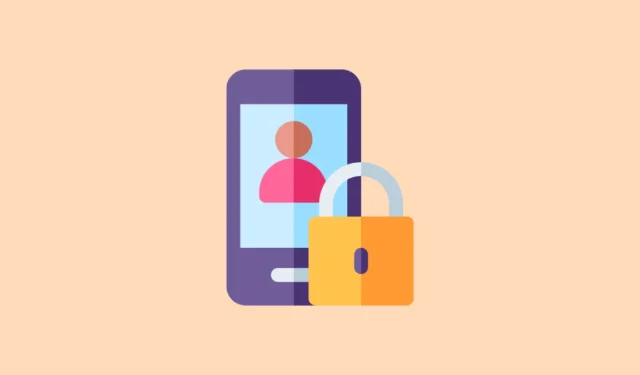
Google a récemment dévoilé Android 15, qui introduit plusieurs fonctionnalités intéressantes visant à améliorer l’expérience utilisateur. L’une des nouveautés les plus marquantes est la fonctionnalité Private Space . Comme son nom l’indique, cette fonctionnalité permet aux utilisateurs de créer une zone désignée sur leurs appareils pour stocker en toute sécurité des informations sensibles, telles que des applications, des fichiers et des images. En isolant ces éléments de l’interface principale, Private Space offre une couche supplémentaire de sécurité et de confidentialité, garantissant que vos données personnelles restent confidentielles.
Comment créer un espace privé
- Lancez l’ application Paramètres et sélectionnez Sécurité et confidentialité .
- Dans la section Confidentialité, appuyez sur Espace privé .
- Authentifiez votre identité à l’aide de la méthode de verrouillage d’écran activée sur votre appareil. Si vous n’avez pas configuré de verrouillage d’écran, vous serez invité à le faire avant de continuer.
- Une fois authentifié, une nouvelle page pour l’Espace privé apparaîtra. Appuyez sur le bouton Configurer en bas à droite, puis suivez les instructions à l’écran.
- Ensuite, connectez-vous avec votre compte Google pour créer l’Espace privé. Pour plus de sécurité, pensez à créer un nouveau compte Google spécialement à cet effet.
- Une fois connecté, vous pouvez choisir d’utiliser votre verrouillage d’écran actuel pour l’Espace privé ou d’en choisir un nouveau. Choisissez Choisir un nouveau verrouillage pour une option différente ou sélectionnez Utiliser le verrouillage de l’écran de l’appareil pour conserver le même.
- Une fois la configuration du verrouillage de l’écran terminée, cliquez sur le bouton Terminé pour terminer le processus. Votre espace privé est désormais prêt à être utilisé.
Naviguer dans l’espace privé
L’espace privé fonctionne comme une section indépendante au sein de votre appareil, imitant les fonctionnalités d’un appareil Android distinct. Vous pouvez installer et utiliser librement des applications dans cet espace tout en bénéficiant d’options de personnalisation.
Installation et gestion des applications
- Accédez au tiroir d’applications sur votre appareil Android et faites défiler jusqu’à l’ onglet Privé .
- Authentifiez-vous en utilisant la méthode de votre choix pour déverrouiller l’espace privé.
- Les applications préinstallées telles que Google Play Store, Contacts, Google Photos, Chrome et Fichiers sont disponibles dans votre espace privé. Vous pouvez également télécharger des applications supplémentaires depuis le Play Store, mais notez que le déplacement d’applications vers et depuis l’espace privé n’est pas autorisé.
- Utilisez l’application Appareil photo dans l’espace privé pour capturer des images et des vidéos, qui seront enregistrées dans Google Photos dans cet espace.
Masquer l’espace privé et les recommandations d’applications
Bien que l’espace privé soit visible par défaut en bas du tiroir d’applications, les utilisateurs peuvent choisir de le masquer lorsqu’il est verrouillé.
- Accédez à l’espace privé en appuyant sur l’ onglet Privé et utilisez votre écran de verrouillage pour vous authentifier.
- Appuyez sur l’icône d’engrenage pour accéder aux paramètres de l’espace privé.
- Sélectionnez Masquer l’espace privé et activez l’option pour le masquer.
- Une fois masqué, l’espace privé n’apparaîtra plus dans le tiroir d’applications, nécessitant une recherche manuelle pour y accéder.
- Pour empêcher les applications de l’espace privé de s’afficher dans les suggestions d’applications, appuyez longuement sur l’écran d’accueil pour ouvrir les paramètres de l’écran d’accueil.
- Accédez à Suggestions et désactivez l’ option Suggestions dans la liste de toutes les applications .
Personnaliser et supprimer l’espace privé
- Déverrouillez votre espace privé et appuyez sur le verrouillage de l’espace privé pour configurer les paramètres de verrouillage.
- Choisissez Verrouiller l’espace privé automatiquement pour sélectionner votre méthode de verrouillage préférée.
- Pour supprimer l’espace privé, accédez aux paramètres de l’espace privé via l’icône d’engrenage.
- Sélectionnez Supprimer l’espace privé et confirmez votre choix en vous authentifiant via le cadenas de votre espace privé. Notez que cette action effacera définitivement toutes les données stockées dans cet espace sans possibilité de récupération.
Considérations importantes
- Lorsque l’espace privé est verrouillé, toutes les applications associées cessent de fonctionner et aucune notification ne sera reçue.
- Les applications et le contenu de l’espace privé ne seront pas répertoriés dans le tableau de bord de confidentialité ou le gestionnaire d’autorisations de votre appareil lorsque l’espace est verrouillé, mais ils apparaîtront une fois déverrouillé.
- Le changement d’appareil ne permet pas la migration de votre Espace Privé ; vous devrez le configurer à nouveau sur le nouvel appareil.
- Bien qu’Android 15 inclue la fonctionnalité Private Space, certains fabricants comme Samsung et Motorola ont proposé des fonctionnalités similaires sur les versions antérieures d’Android.


Laisser un commentaire